
LINEメッセージ配信の利用方法を教えてください

QR OrderでLINEユーザーID(※1)リストのCSVファイルをダウンロードした際、
そのCSVファイルを使ったLINEメッセージ配信の手順について、シンプルな活用方法をご説明いたします。
LINEメッセージ配信を行うには 「LINE Official Account Manager」で行います。「LINE Official Account Manager]」には様々な機能があり、通常のメッセージ配信以外にも自動応答メッセージやリッチメッセージ配信など多岐に渡ります。
ここでは、手持ちのCSVファイルのアップロードを行い、取得したLINEユーザーIDリストの顧客に対して通常のメッセージ配信でクーポンを配信するまでを行います。
(※1)LINEユーザーIDとは?
LINEのユーザーを識別するための番号で、友達検索で利用するLINE IDとは異なります。LINEミニアプリ上のQR Orderから注文をすると採番され、プロバイダーが同じであればユーザーIDが変わることはありません。
※メッセージを配信できるのは、LINE公式アカウントと友だちになったユーザーのみとなりますので、配信する際はご注意ください。
※LINEユーザーIDリストの取得方法はこちらをご確認ください。
・LINEのユーザーIDを取得することはできますか?
・来店人数の推移を分析することができますか?
【LINE メッセージ配信手順】
① [LINE Official Account Manager] にログインする
② [LINE Official Account Manager] のダッシュボード画面を開く
③ ダウンロードしたLINE ユーザーIDのCSVファイルをオーディエンスに登録する
④ クーポンを作成する
⑤ メッセージを作成し登録済みのオーディエンスを設定する
⑥ メッセージの内容に登録済みのクーポンを設定する
⑦テスト送信について
⑧テキストメッセージとクーポンの両方を配信したい場合
① [LINE Official Account Manager] にログインする
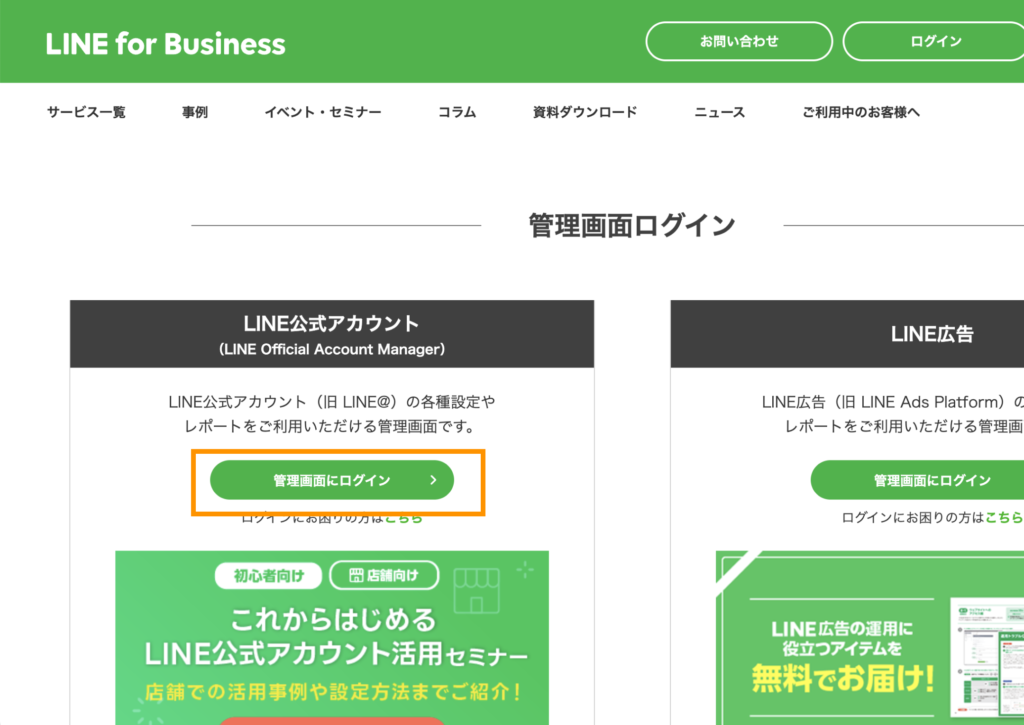
こちらのURLにアクセスして [LINE公式アカウント] > [管理画面にログイン] ボタンをクリックします
https://www.linebiz.com/jp/login/
[ログイン画面]

こちらの画面が表示されます。アカウントの開設の仕方によってログイン方法が異なりますので、初めに開設した方法に合わせてログインしてください。
・LINEアカウントで開設された方は上の [LINEアカウントでログイン]をクリックします
・メールアドレスで開設された方は下の [ビジネスアカウントでログイン] をクリックします
詳しくはこちらをご確認ください。
LINE公式アカウント (LINE Official Account Manager) STEP1 ログインマニュアル|LINE for Business
② [LINE Official Account Manager] のダッシュボード画面を開く
[アカウントリスト画面]
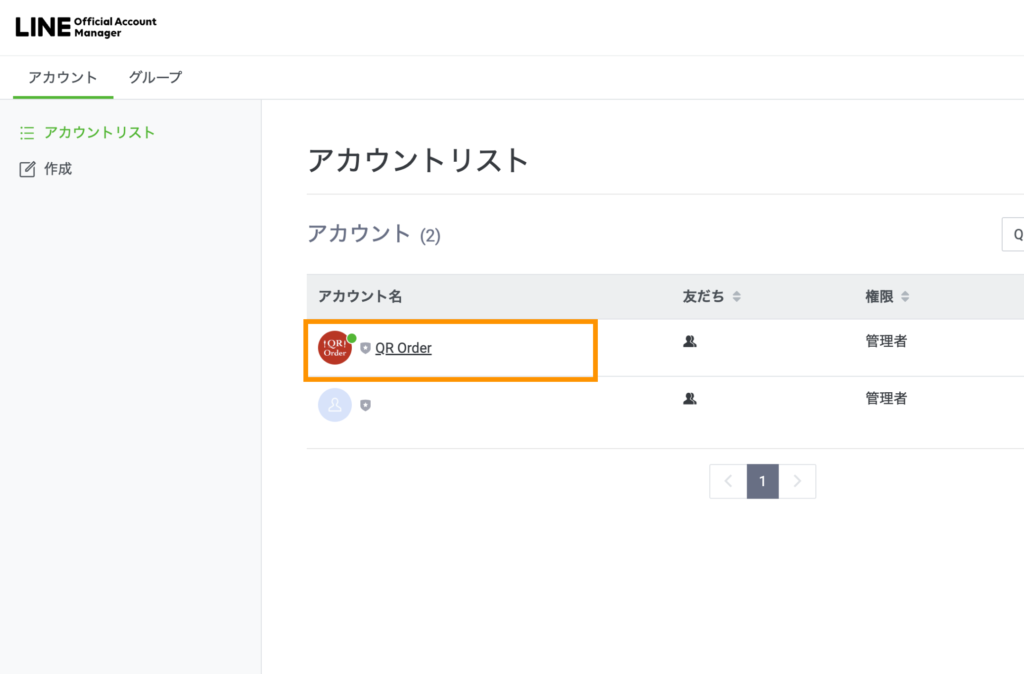
ログインが完了すると [アカウントリスト] が表示されます。メッセージを配信したい店舗のアカウントを選択します。
③ ダウンロードしたLINE ユーザーIDのCSVファイルをオーディエンスに登録する
店舗アカウントを選択するとこちらのダッシュボード画面が表示されます。
まずは手持ちのCSVファイルのアップロードを行っていきます。
[ダッシュボード画面]
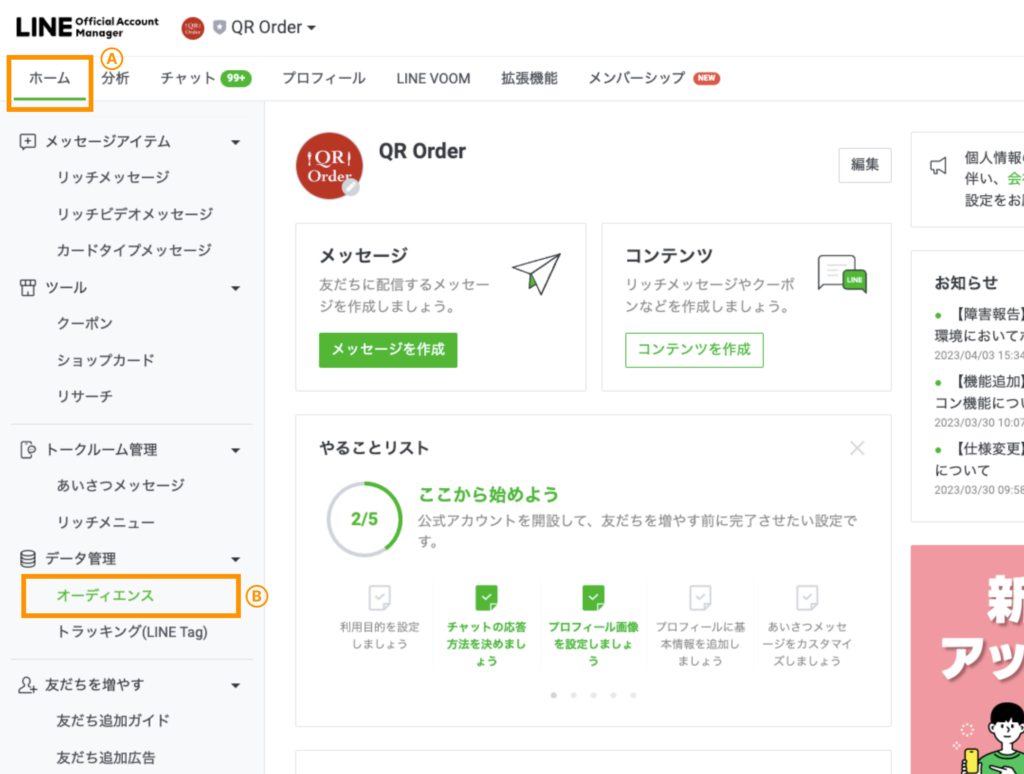
A. ダッシュボード画面のメインメニュー [ホーム] タブをクリックします
B. サイドメニューの [データ管理] > [オーディエンス] をクリックします
[オーディエンス メイン画面]
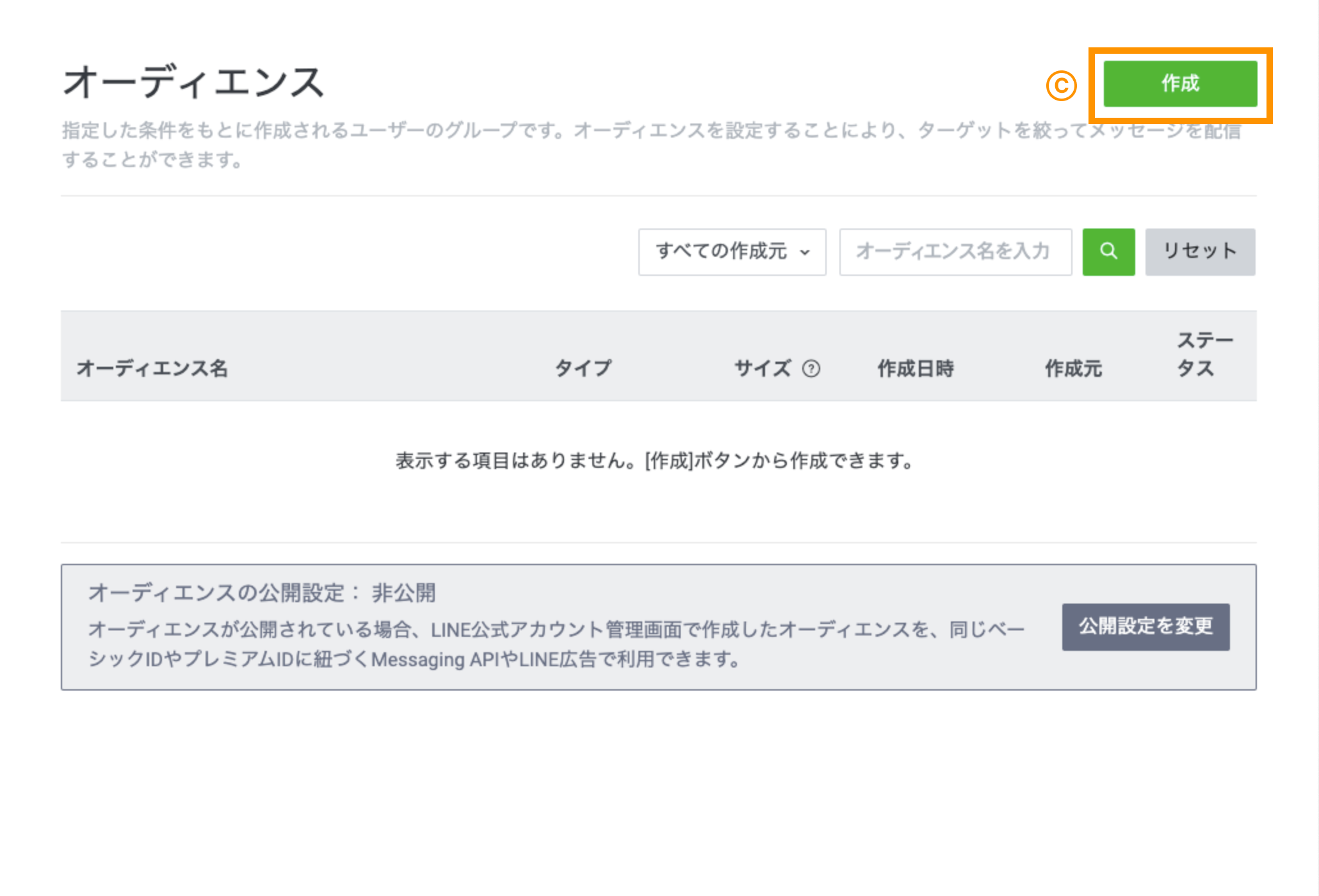
C. オーディエンス画面が表示されたら右上の [作成] ボタンをクリックします
[オーディエンス 作成画面]
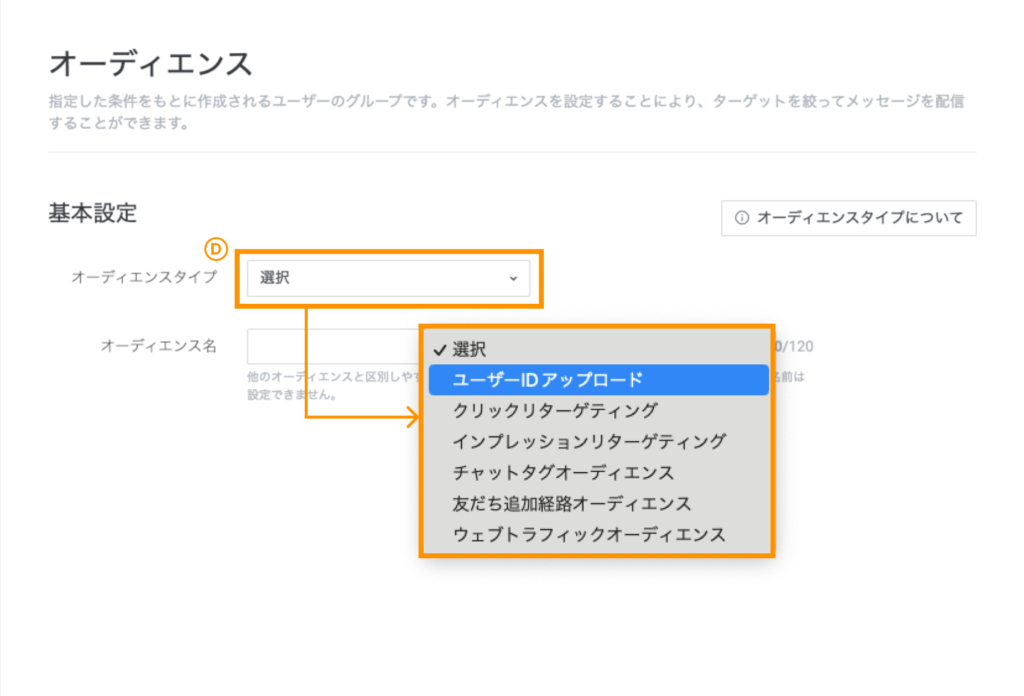
D. [オーディエンスタイプ] のセレクトボックスから [ユーザーIDアップロード] を選択してください
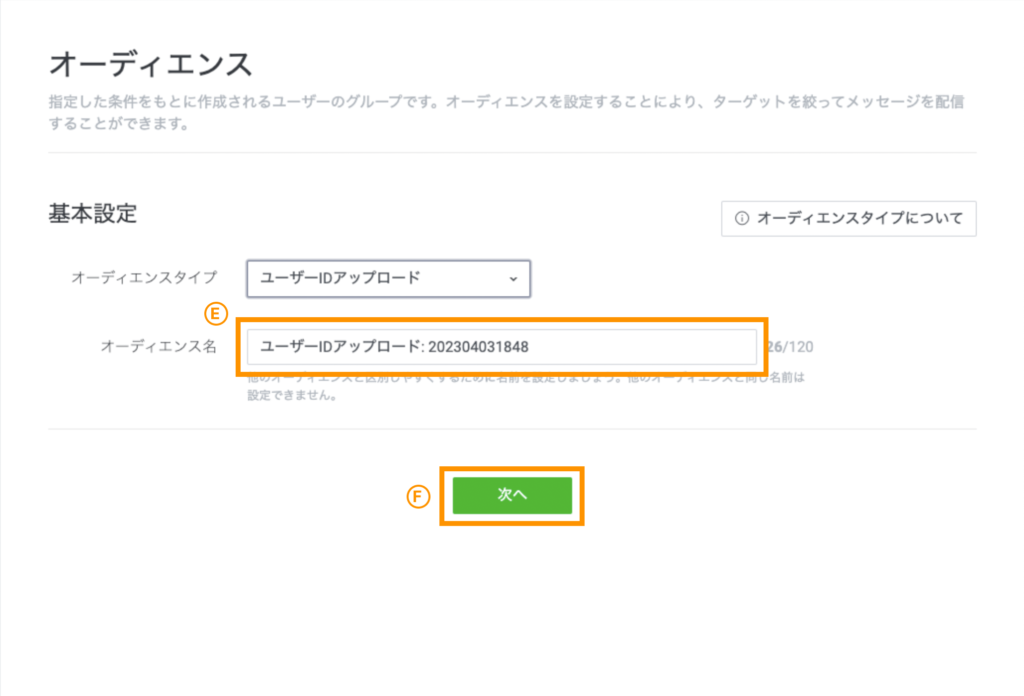
E. [オーディエンスタイプ] を選択すると [オーディエンス名] にテキストが自動的に作成されます
F. [次へ] のボタンをクリックします
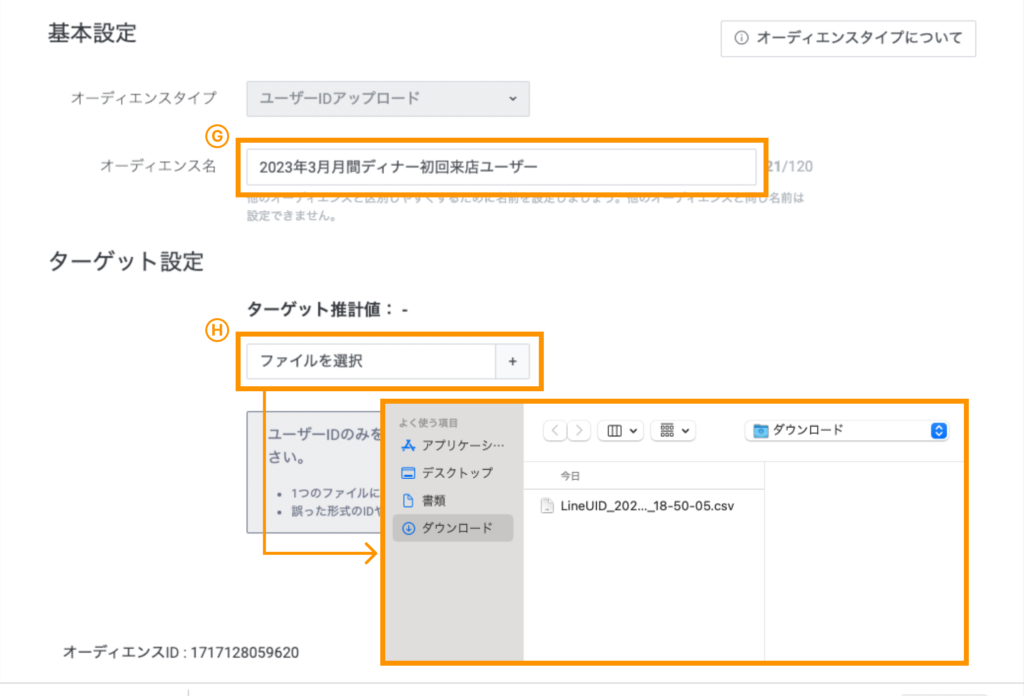
G. 自動的に作成された [オーディエンス名] を管理しやすいように名称を変更しています
H. [ファイルを選択] をクリックするとファイルをアップロードするダイアログが表示されますので、
アップロードしたいCSVファイルを選択してください
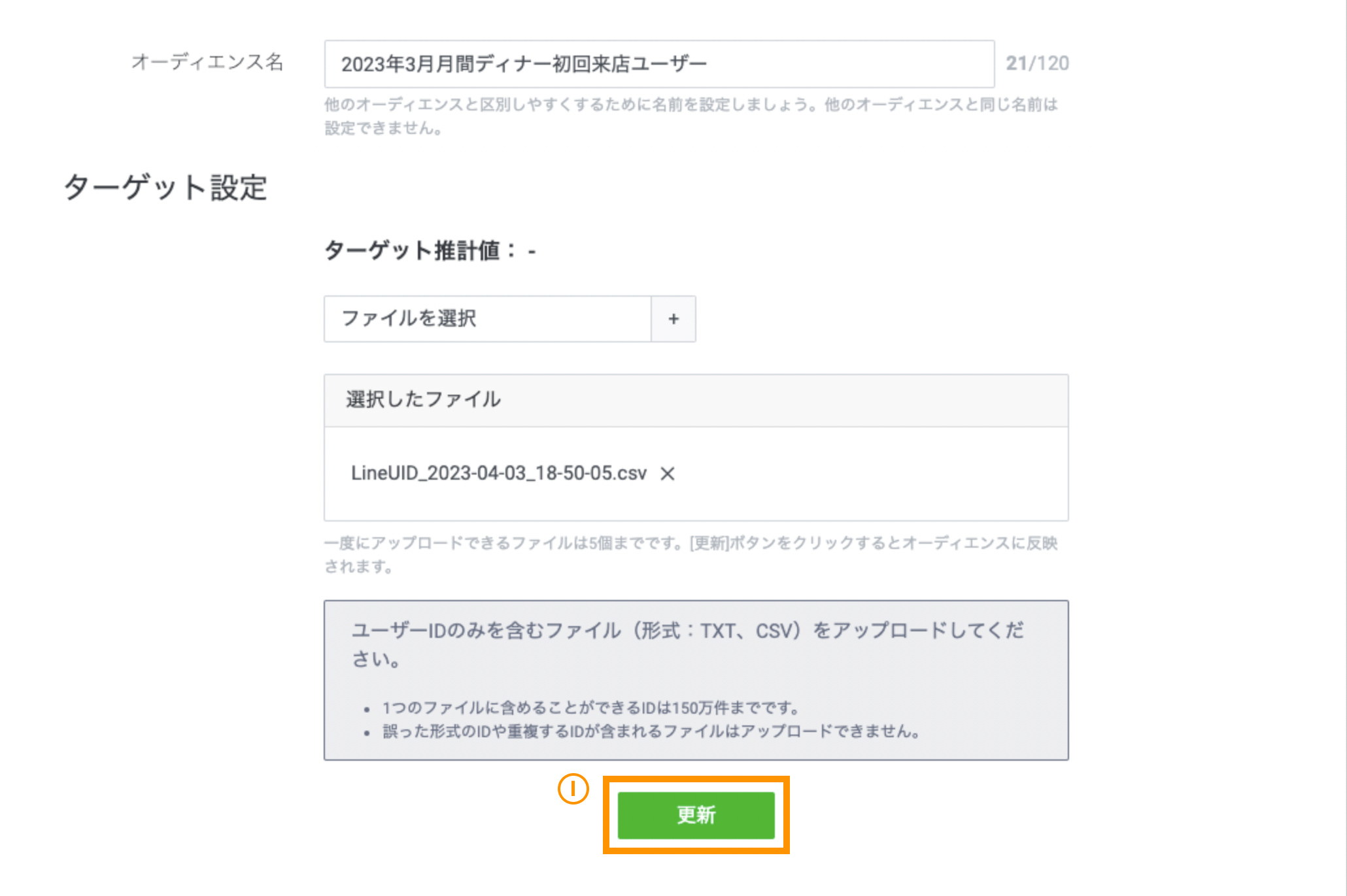
I. ファイルを選択したら [更新] ボタンをクリックしてオーディエンスの作成が完了します
[オーディエンス メイン画面]
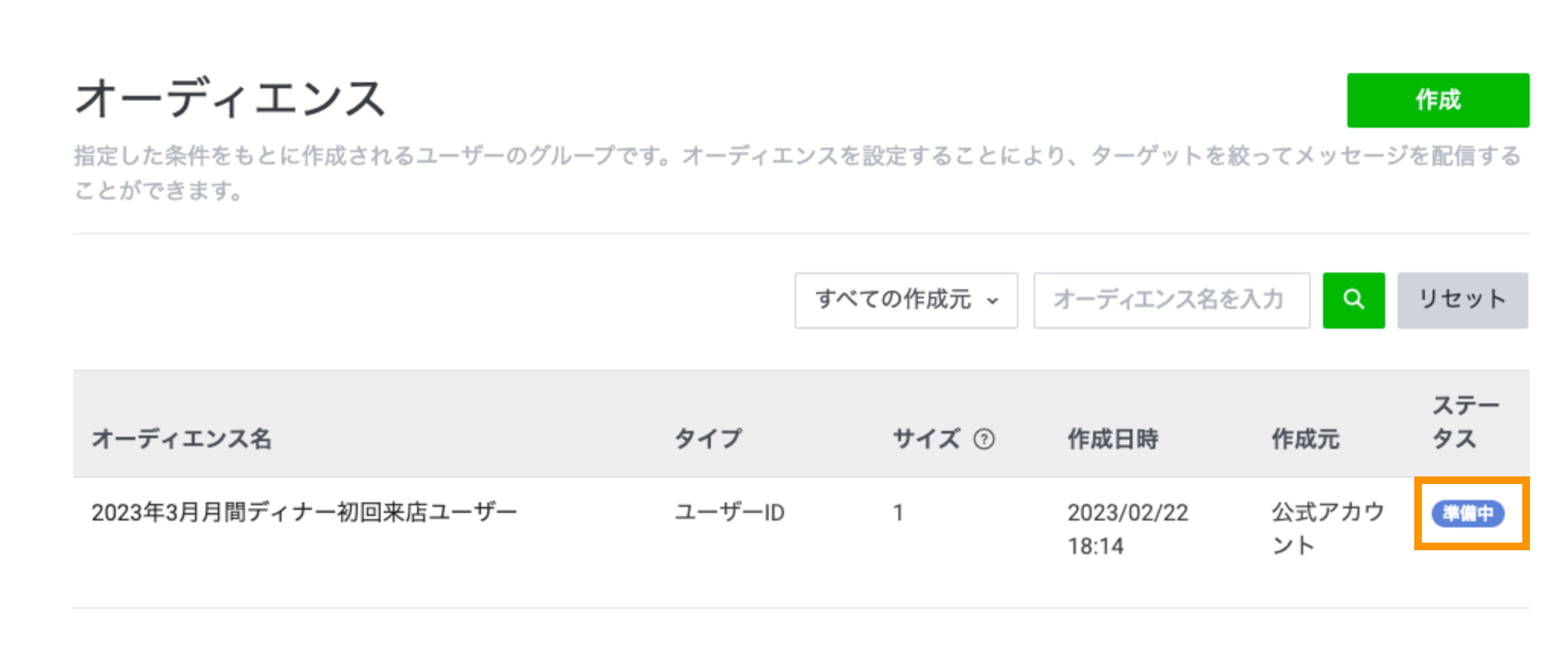
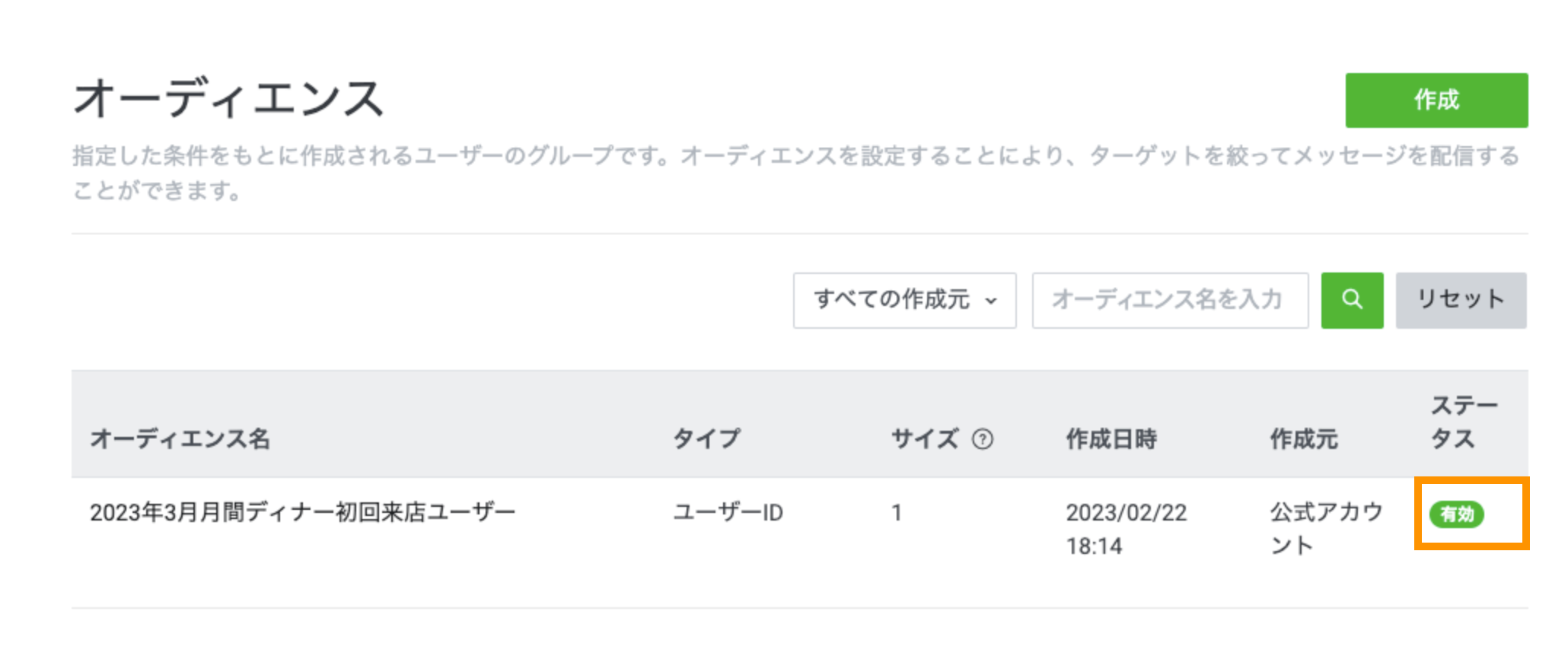
J. 作成が完了すると [オーディエンス メイン画面] が表示され、先ほど作成したオーディエンスが登録されています
ステータスが [準備中] の間は利用できませんので [有効] に切り替わるまでお待ちください
※データ量などによっては、ステータスが [有効] に切り替わるまで数時間かかる場合があります
LINE公式アカウント (LINE Official Account Manager)よくある質問 – オーディエンスを作成したが、準備中のまま更新されない|LINE for Business
④ クーポンを作成する
次にメッセージで配信するクーポンを作成します。
[クーポン 初期画面]
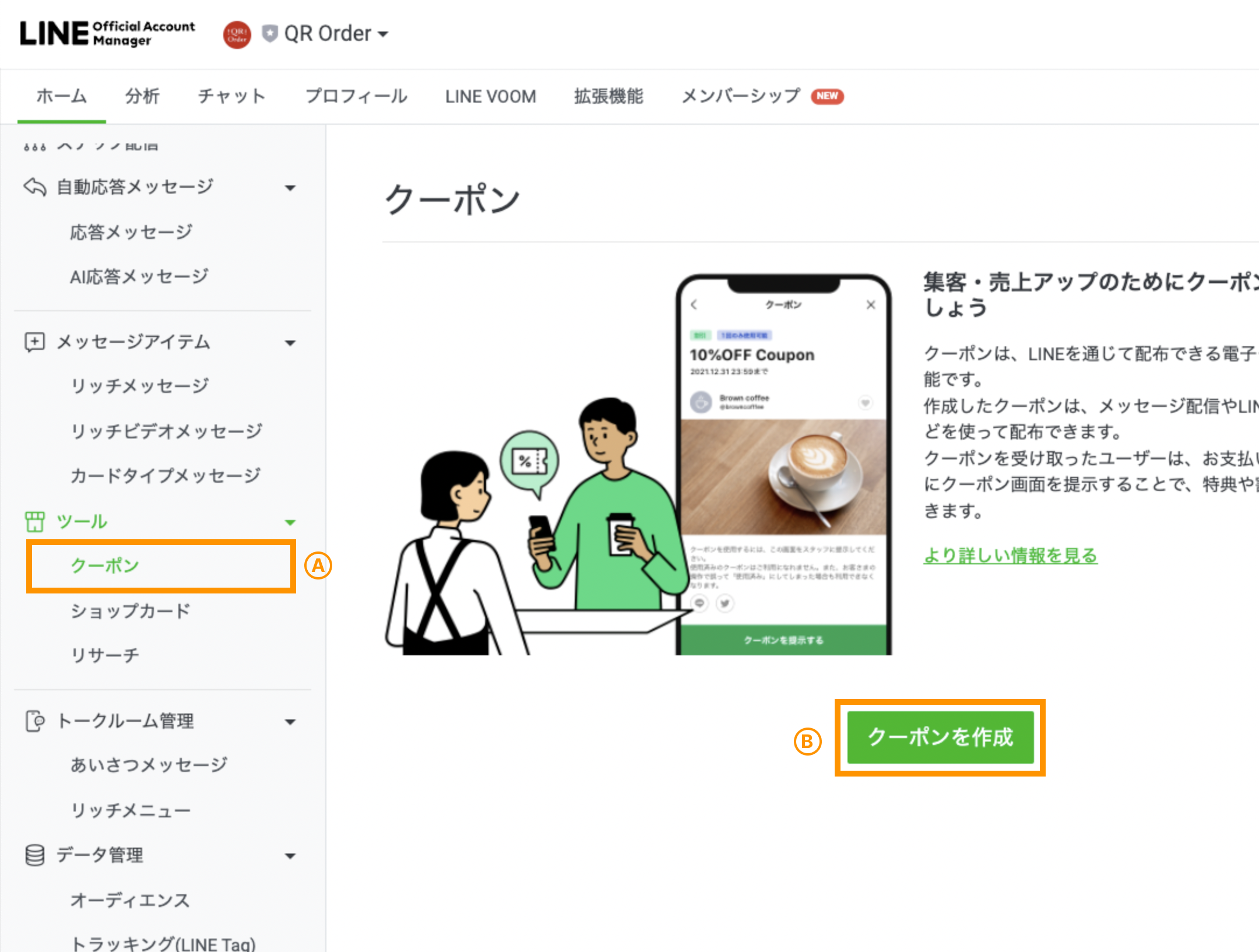
A. サイドメニューの [ツール] > [クーポン] をクリックします
B. [クーポンを作成] ボタンをクリックします
[クーポン 作成画面]
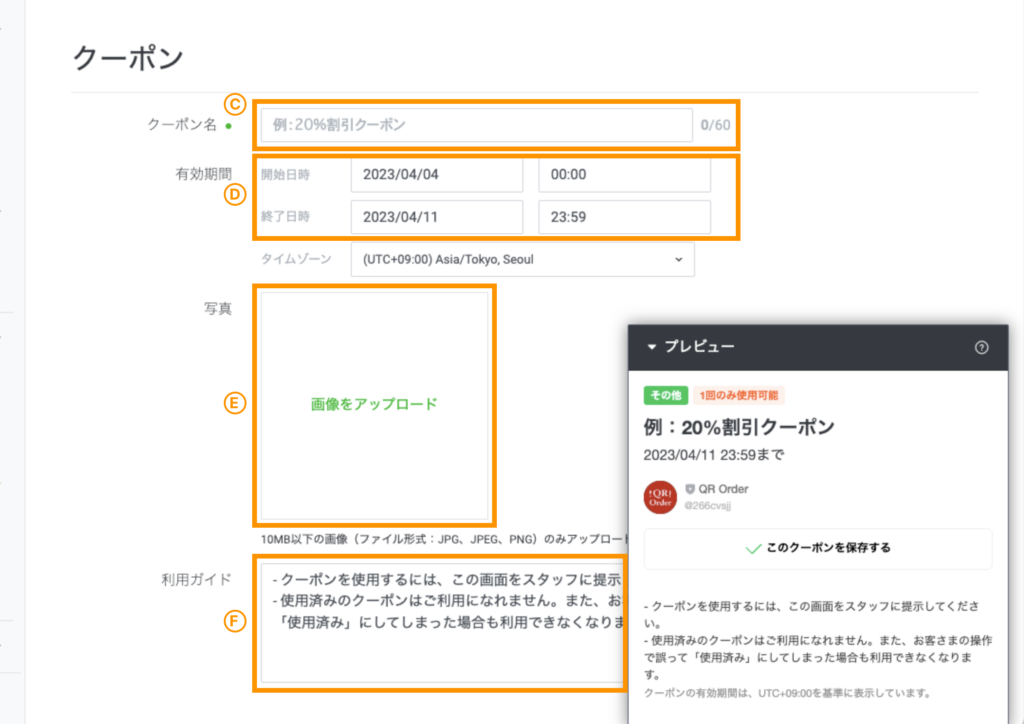
C. クーポン名を入力します
D. クーポンの有効期限を設定します
E. クーポン画像を追加します
※画像無しでも作成可能ですが、クーポンを受け取った後の反応率を考えると画像の利用がおすすめです
F. [利用ガイド] はクーポンを提示する画面に記載される注意事項等を編集できます
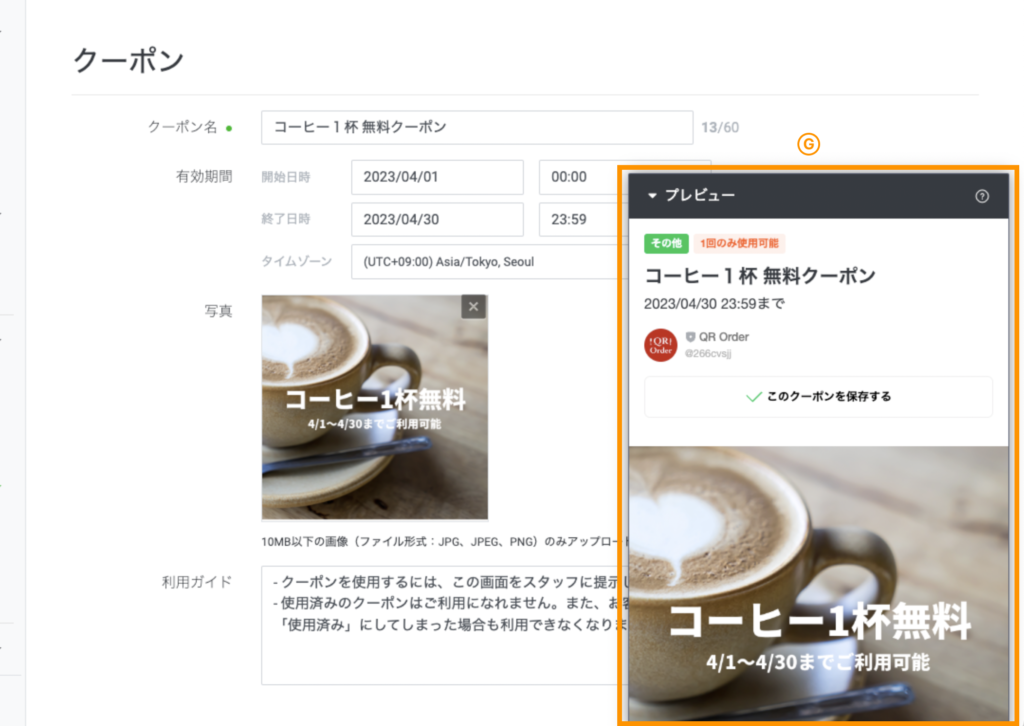
G. 各項目を追加していくと [プレビュー] に実際のクーポンのイメージが表示されます
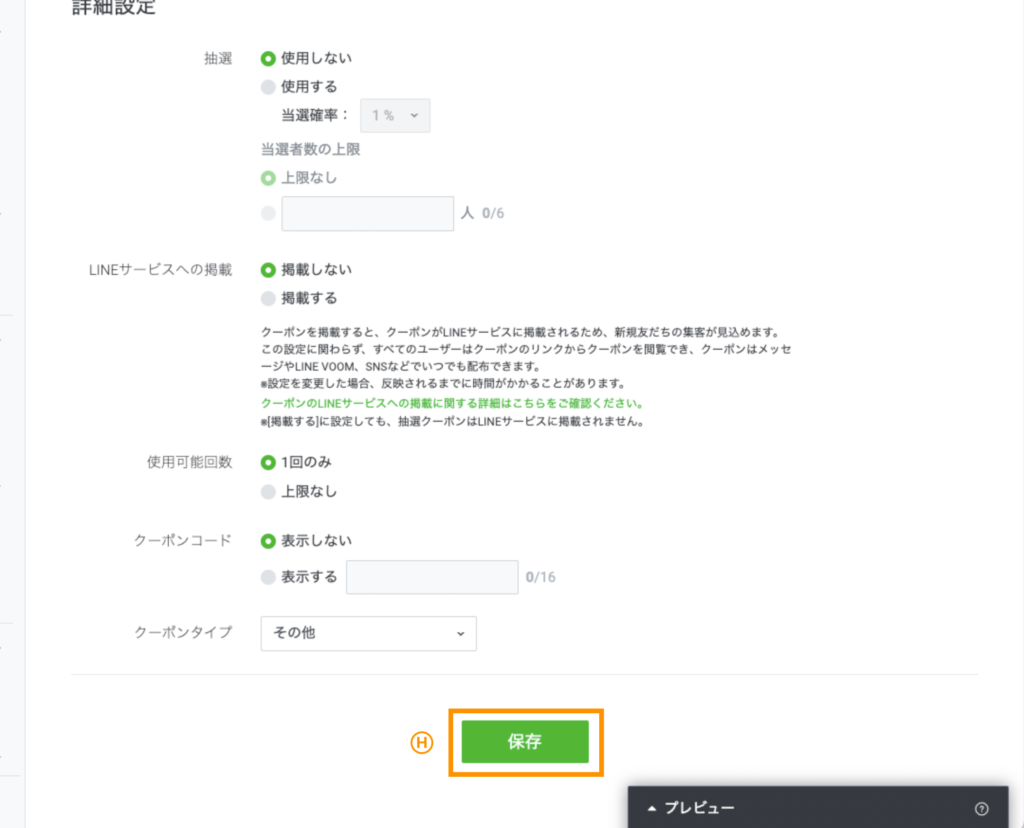
H. [保存] ボタンをクリックして完成です
※詳細設定ではより細かい設定が可能ですが、オーソドックスなクーポンにするためデフォルトのままにしています
※LINEクーポンのより詳しい説明についてはこちらをご確認ください
LINE公式アカウント (LINE Official Account Manager) クーポンマニュアル|LINE for Business
⑤ メッセージを作成し登録済みのオーディエンスを設定する
ここから実際に配信するメッセージを作成していきます。
[メッセージ 作成画面]
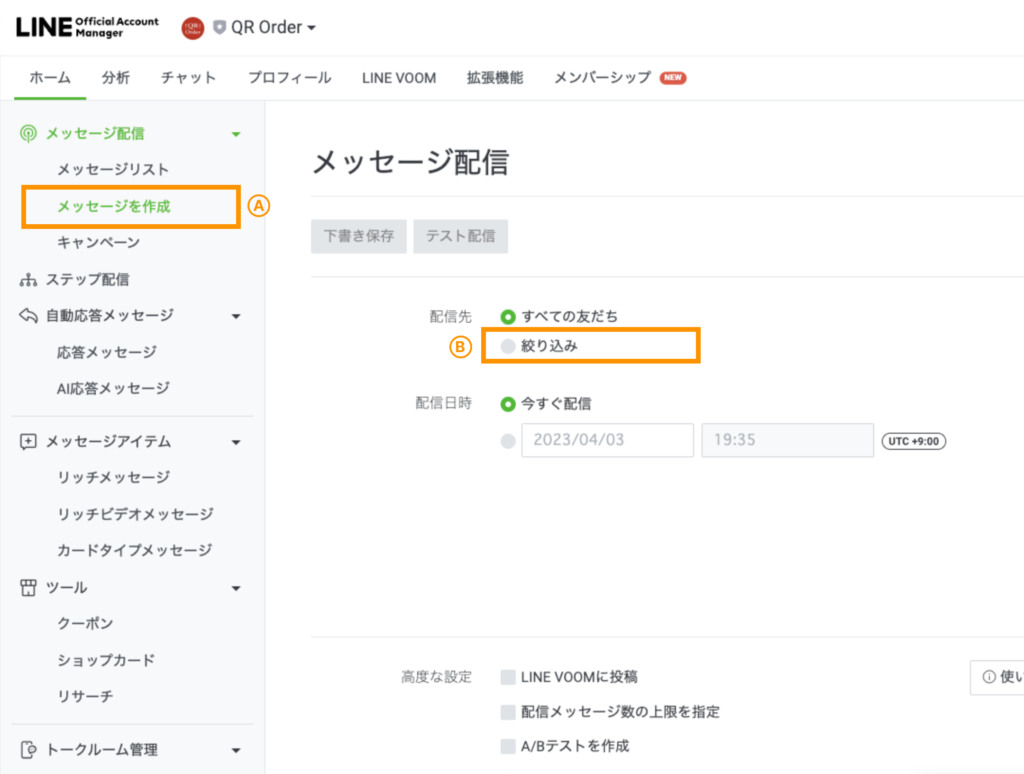
A. サイドメニューの [メッセージ配信] > [メッセージを作成] をクリックします
B. [配信先] > [絞り込み] を選択します
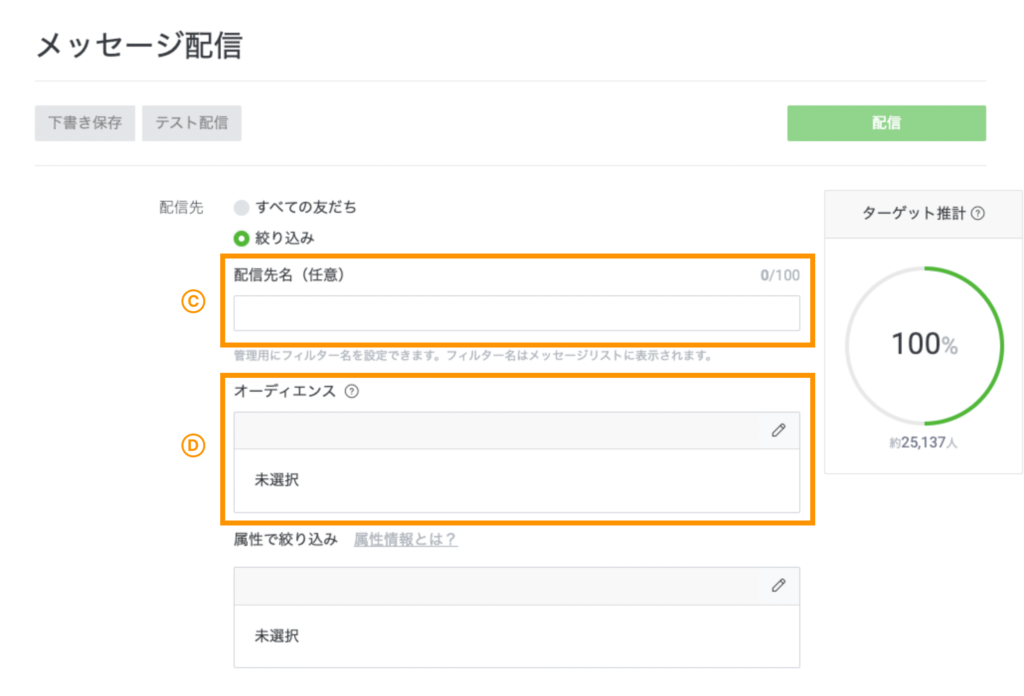
項目(C)(D)が表示されますので設定します
C. 配信したメッセージの管理用テキストを入力します
D. 鉛筆アイコンをクリックして③で作成したオーディエンスを設定します
[メッセージ作成画面 オーディエンス選択ダイアログ]
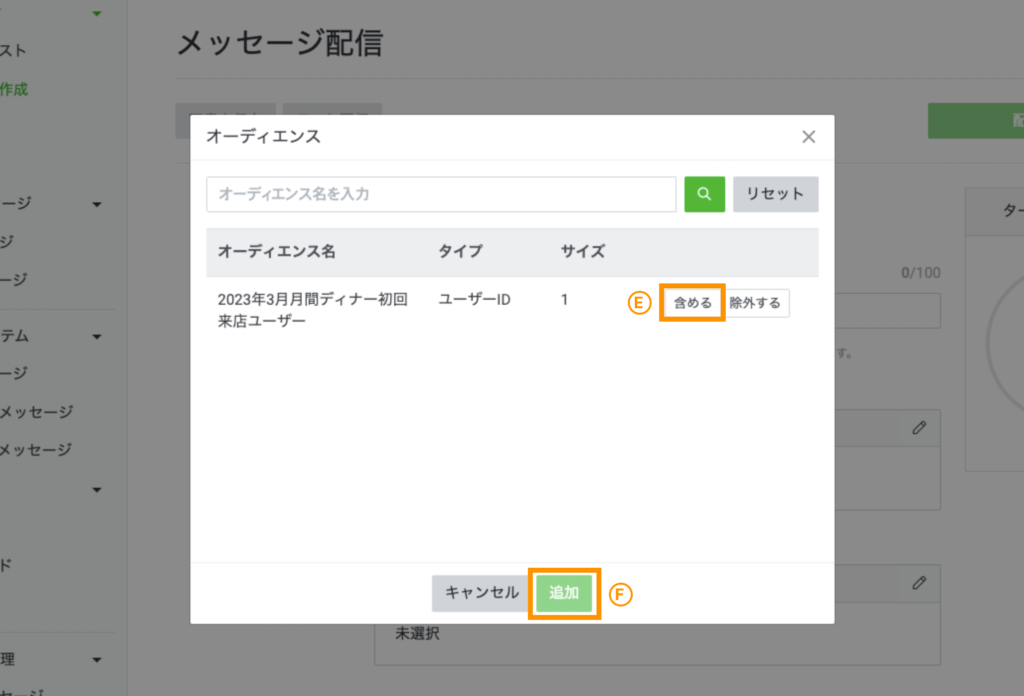
[オーディエンス] 欄の鉛筆アイコンをクリックするとこちらのダイアログが表示されます
E. ③で作成したオーディエンスを確認して [含める] を選択します
F. [追加] をクリックするとオーディエンスが設定されます
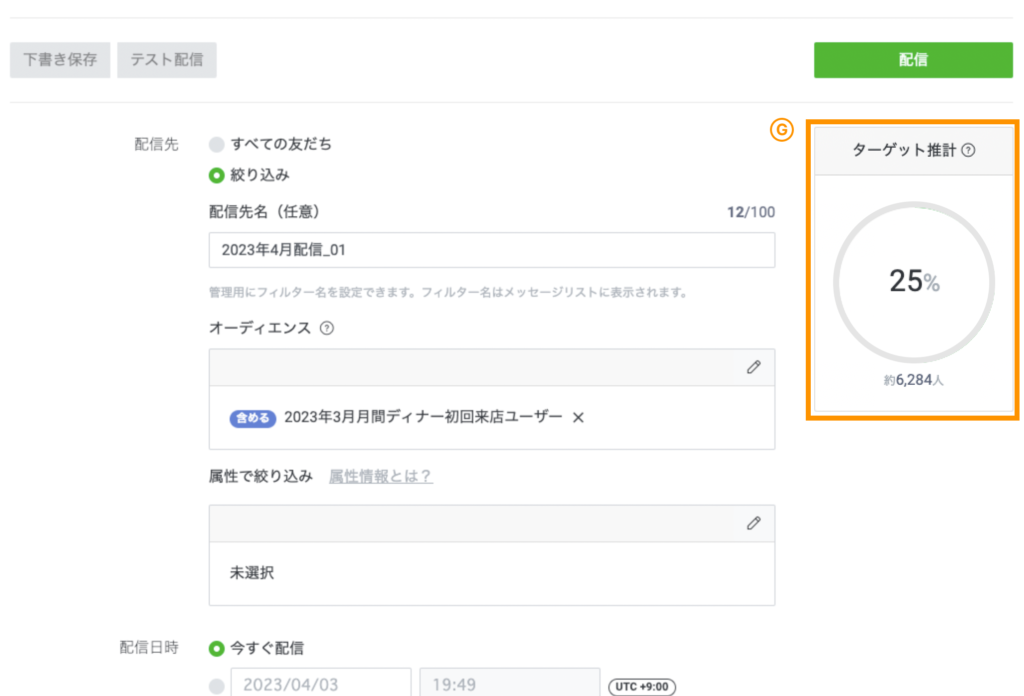
G. オーディエンスの設定ができたら、こちらに配信ターゲットの人数が表示されます
⑥ メッセージの内容に登録済みのクーポンを設定する
[メッセージ 作成画面]
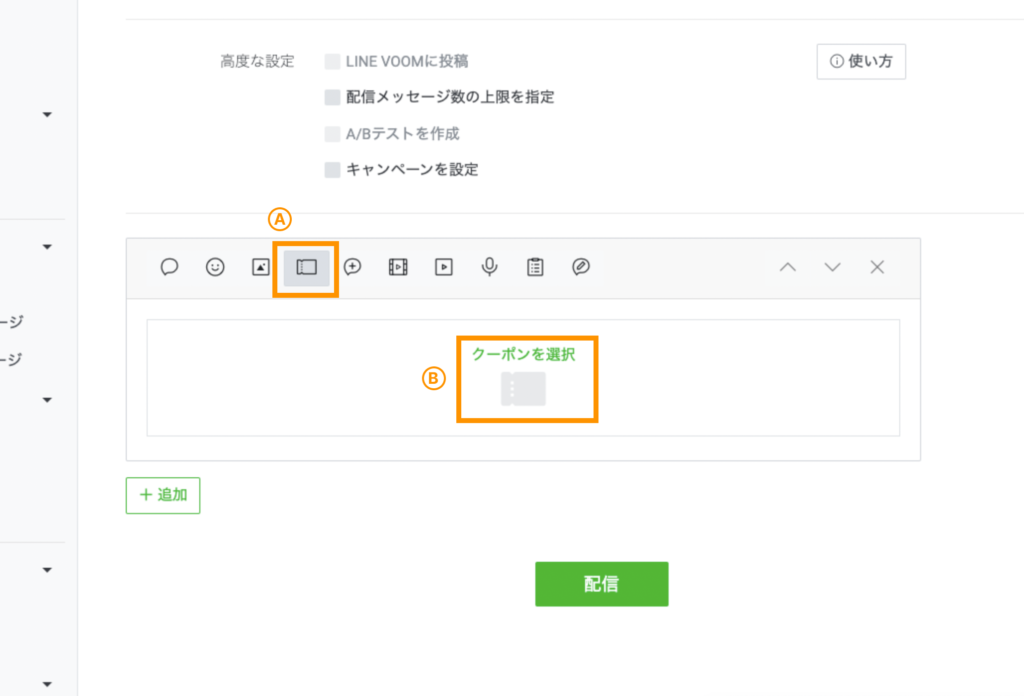
メッセージ作成画面のページ下部にメッセージ作成の編集ツールがありますので、こちらで内容を編集します
A. 編集ツールのツールバーから [クーポン] を選択します
B. [クーポンを選択] ボタンをクリックすると、クーポン選択のダイアログが表示され、
作成済みのクーポンから配信するものを選択できます
[メッセージ 作成画面 クーポン選択ダイアログ]
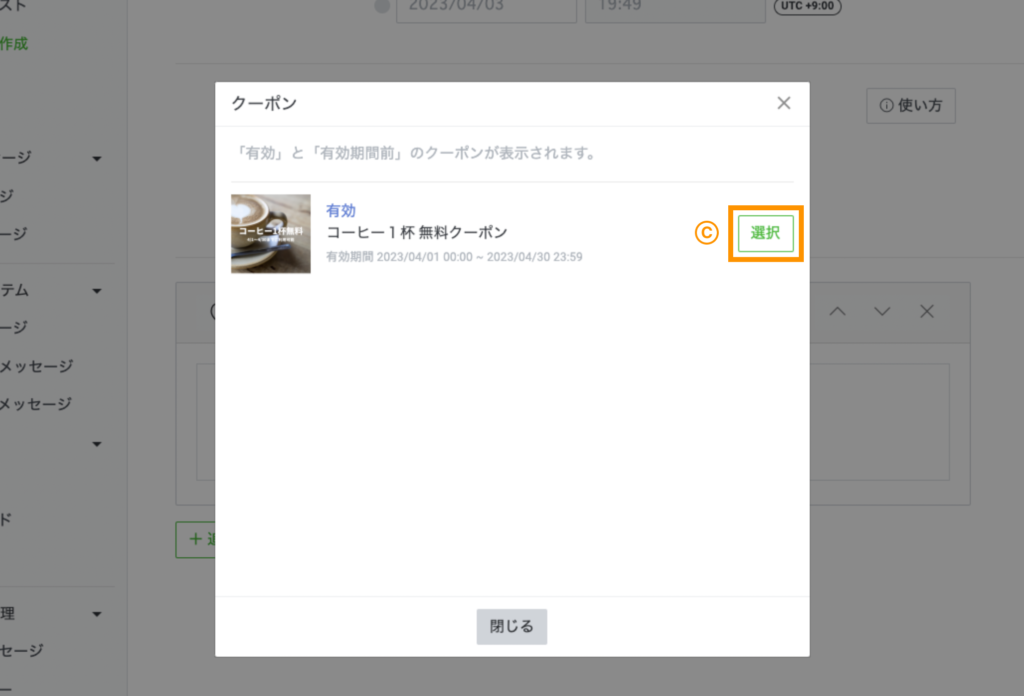
C. 配信したいクーポンの [選択] ボタンをクリックして内容を反映します
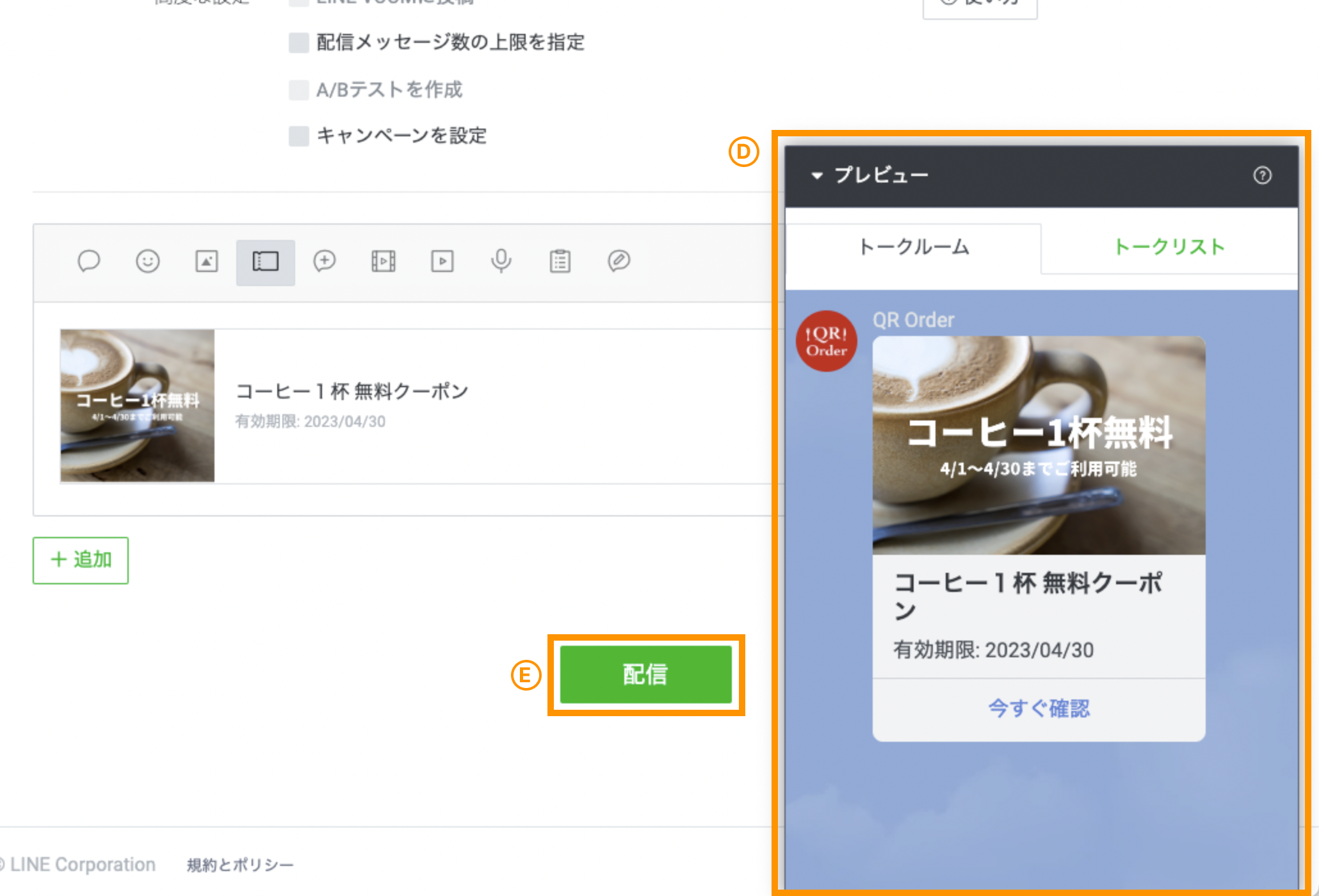
D. 内容が反映されるとプレビューで実際のイメージの確認ができます
E. [配信] ボタンをクリックすると配信完了です
⑦ テスト送信について
[メッセージ 作成画面]
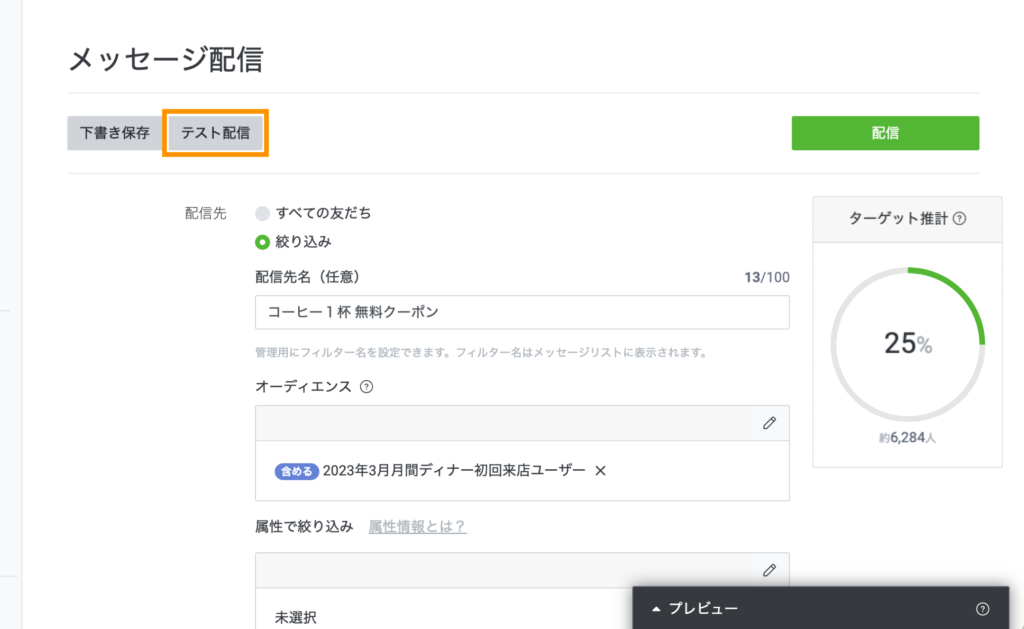
配信先とメッセージ内容を設定すると [テスト配信] が可能です。 [テスト配信] ボタンはページ上部にあります
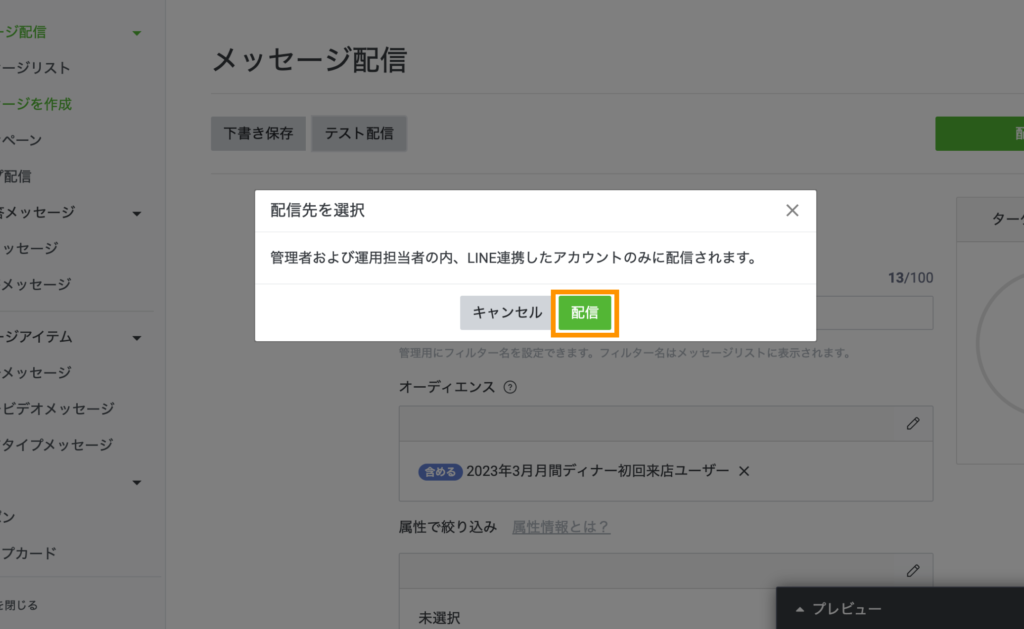
[テスト配信] ボタンをクリックするとこちらのダイアログが表示されます
[配信] ボタンをクリックすると、管理者および運営担当者のLINE連携したアカウントにのみ配信されます
⑧ テキストメッセージとクーポンの両方を配信したい場合
クーポンにはテキストメッセージを添えることができません。
テキストメッセージも併せて配信したい場合の手順をご紹介します。
[メッセージ 作成画面]
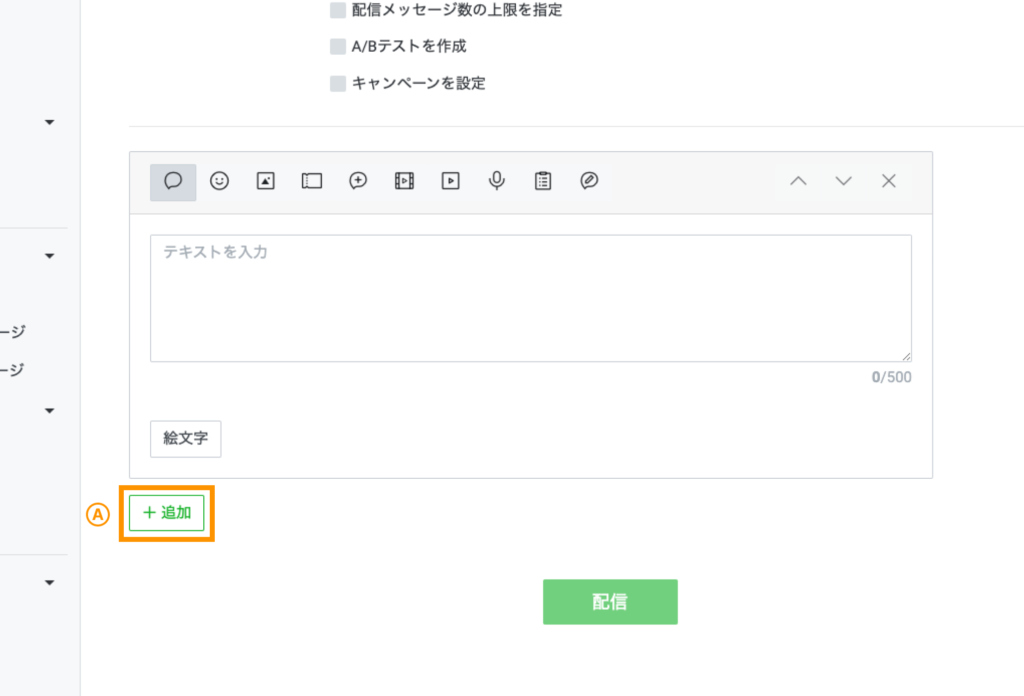
A. 編集ツールの[追加] ボタンをクリックすると編集ツールを複製できます
テキストメッセージのあとにクーポンを配信する場合
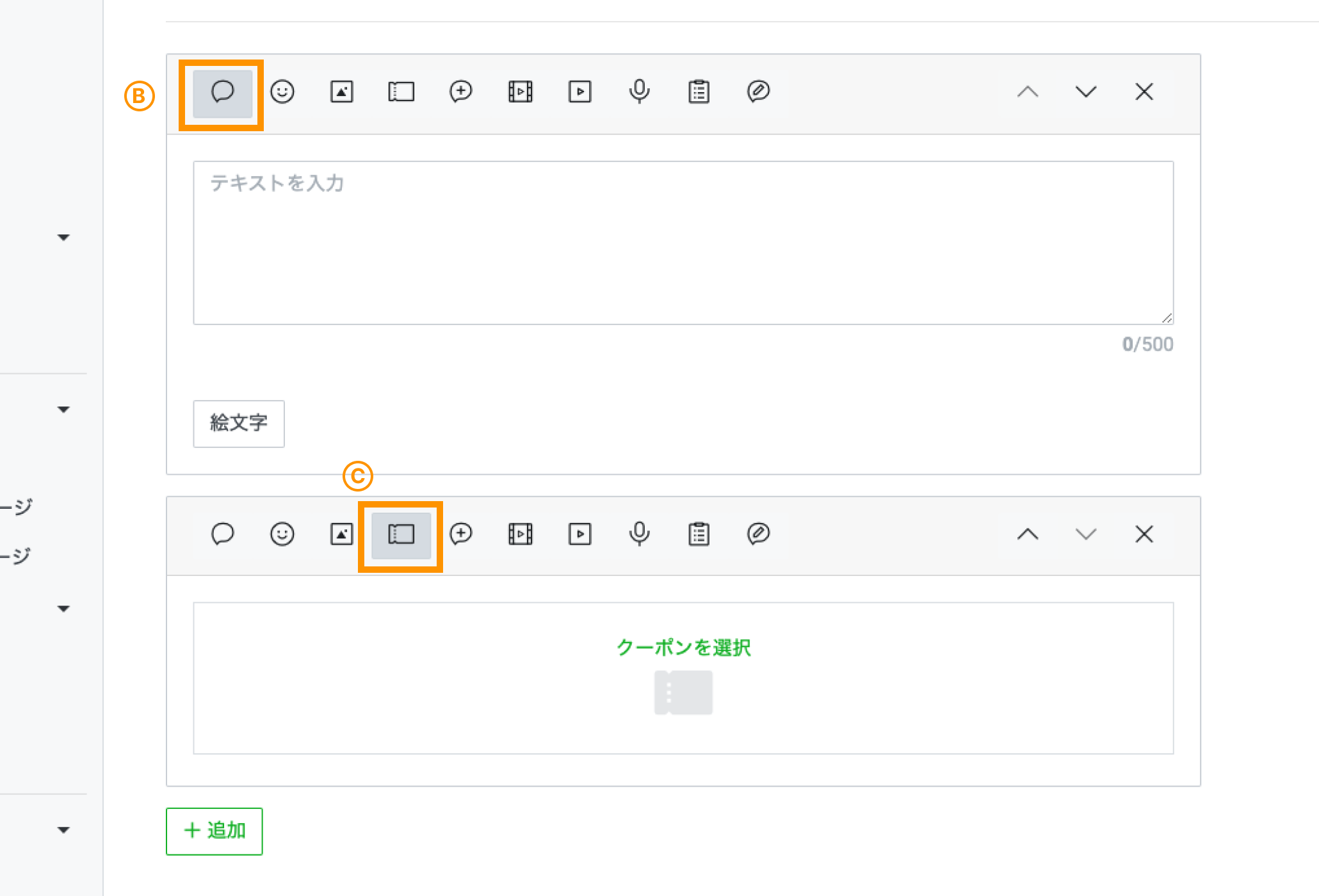
B. 上段の編集ツールのツールバーから [テキスト] を選択して、テキストを入力します
C. 下段の編集ツールのツールバーから [クーポン] を選択して、配信したいクーポンを選択します
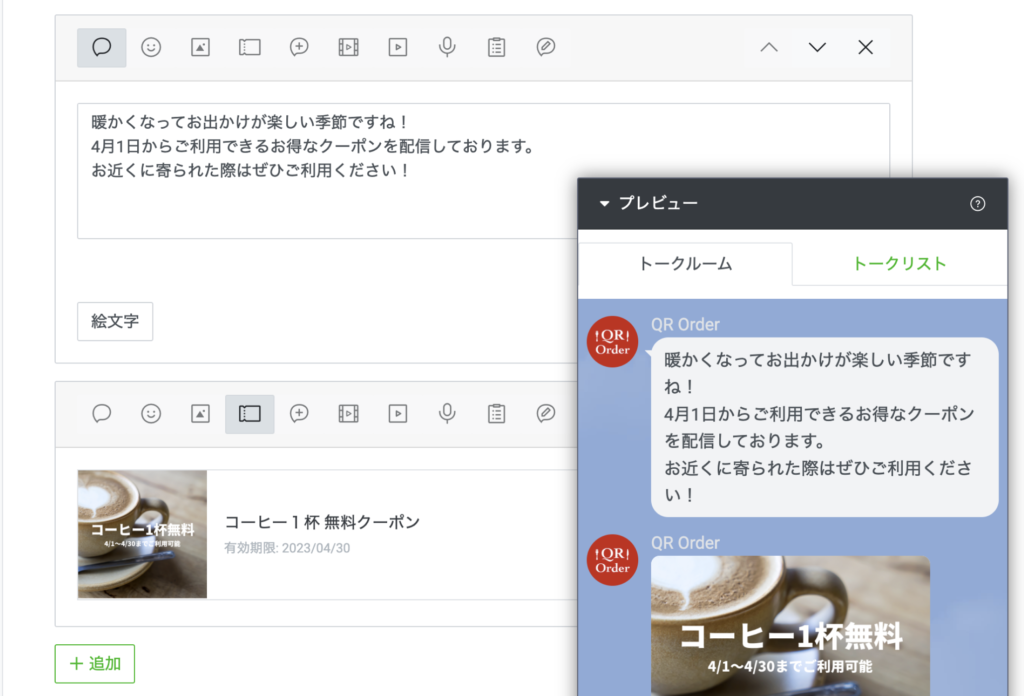
入力後のイメージです。各編集ツールの内容はプレビューで確認できます。
内容に問題がなければ [配信] ボタンをクリックして配信完了です。
即時配信にするか予約配信にするかは [配信日時] の項目で設定できます。
※LINEメッセージではテキストメッセージやクーポン以外にも様々な機能がありますので、詳しくはLINEオフィシャルのヘルプをご確認ください。
・LINE公式アカウント (LINE Official Account Manager) メッセージ配信を作成するマニュアル|LINE for Business
・LINE公式アカウント (LINE Official Account Manager) 各形式別メッセージマニュアル|LINE for Business
—
QR OrderではLINEミニアプリの導入サポートを行っております。
導入をご希望の方はこちらのフォームからお問い合わせください。